В Приложение Инстаграм для Android и iOS имеется встроенный веб-браузер. Не выходя из приложения, вы можете открывать ссылки в Истории Инстаграм, биографии, личных сообщениях и рекламных сообщениях. Однако проблемы с подключением к Интернету или приложением Instagram могут помешать открытию ссылок в браузере приложения.
Воспользуйтесь приведенными ниже советами по устранению неполадок, если Instagram не может открыть веб-ссылки на вашем устройстве Android или iOS.
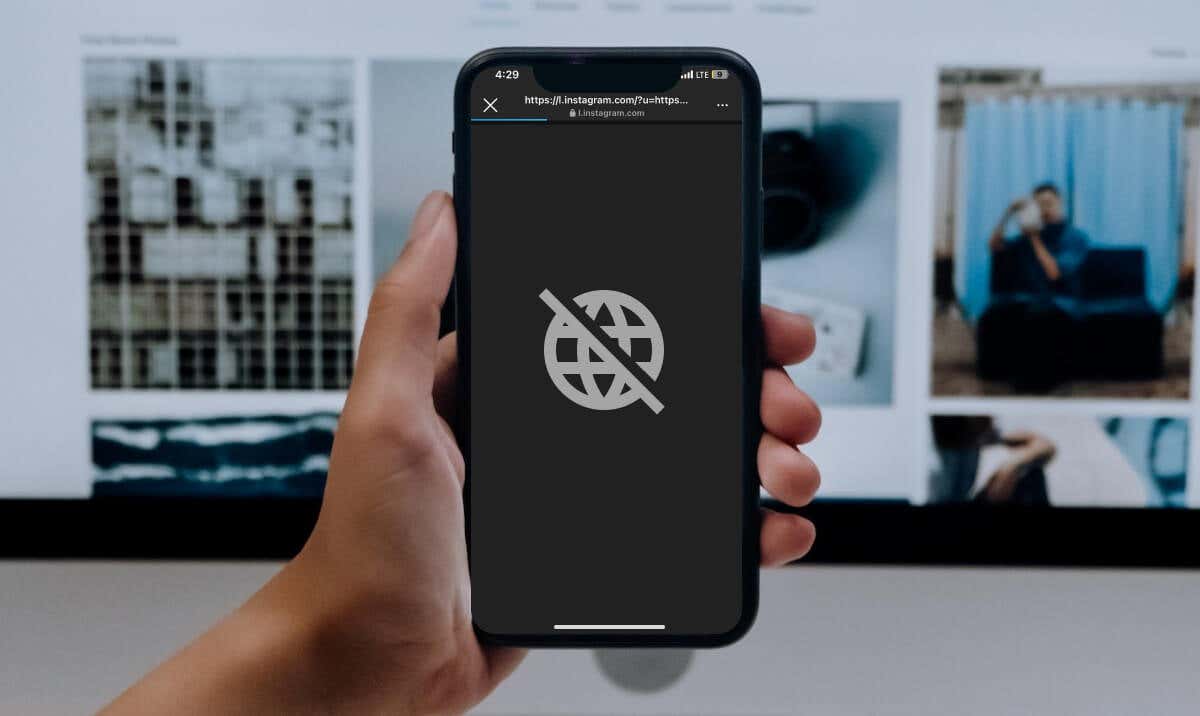
1. Проверьте подключение к Интернету
Instagram может не открывать ссылки на веб-сайты при медленном, нестабильном или слабом интернет-соединении. Переключитесь на сеть Wi-Fi, если вы используете сотовые данные, и снова откройте ссылку.
Перезагрузите маршрутизатор или обратитесь к своему интернет-провайдеру, если проблема не исчезнет. Обновите подключение к сотовой сети и Wi-Fi на перевод телефона в режим полета и выход из него.
Проведите вверх по экрану устройства Android и коснитесь значка самолета, чтобы включить режим полета. Подождите 3–5 секунд и снова коснитесь значка, чтобы выключить режим полета.
Либо откройте Настройки>Сеть и Интернет(или Подключения), включите Режим полета, и выключите его.
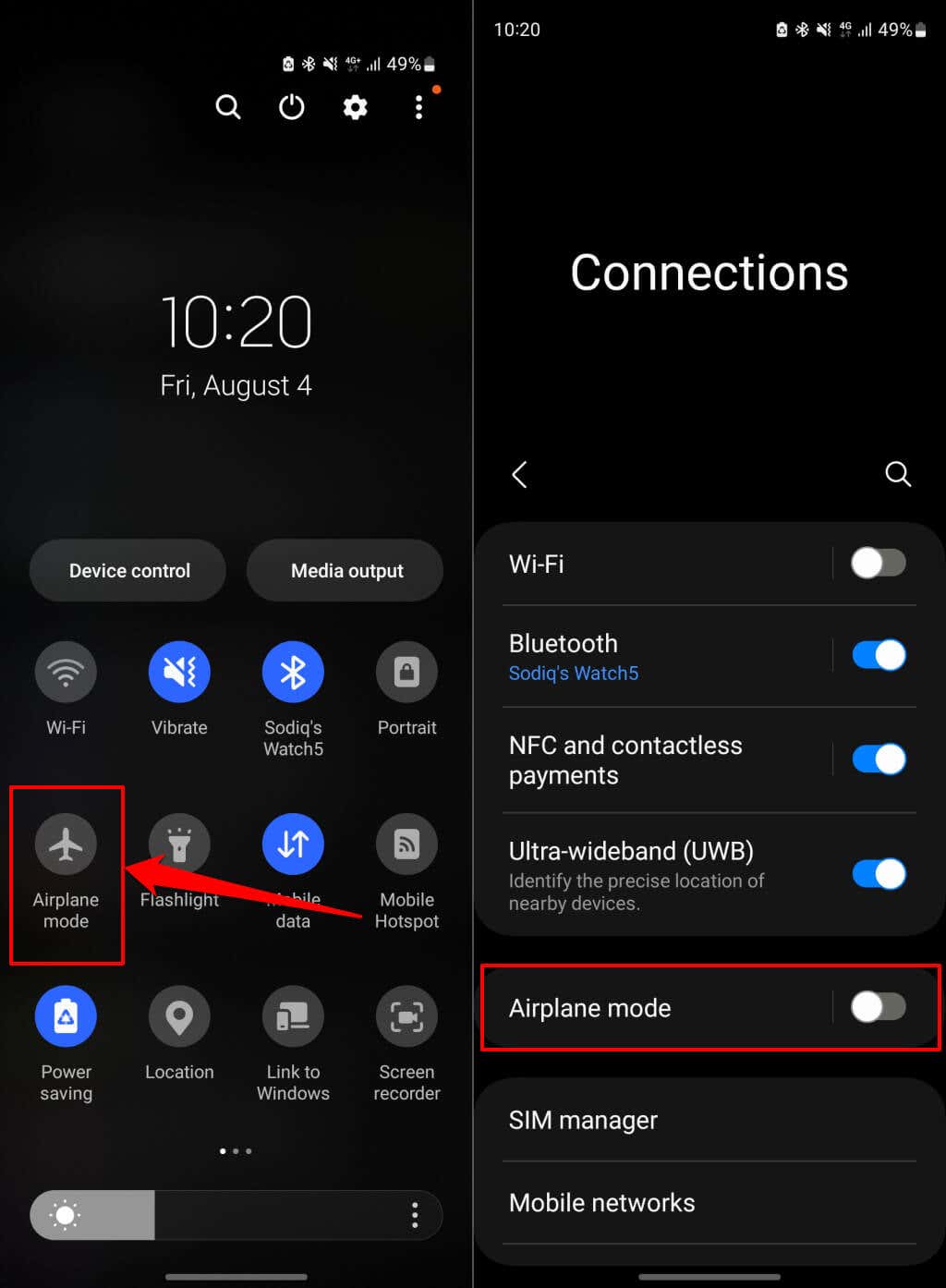
Если вы используете iPhone, откройте приложение Настройки, включите Режим полетаи включите его снова через несколько секунд.
Повторно подключите телефон к Интернету через сотовую сеть или Wi-Fi, откройте Instagram и проверьте, открывает ли приложение веб-ссылки.
Если вы используете Виртуальная частная сеть (VPN), отключите его и попробуйте открыть ссылку еще раз. Кроме того, проверьте настройки маршрутизатора, брандмауэра или прокси-приложения на предмет ограничения веб-сайтов, особенно если Instagram не открывает ссылки на определенные веб-сайты.
2. Очистите файлы cookie и данные браузера Instagram
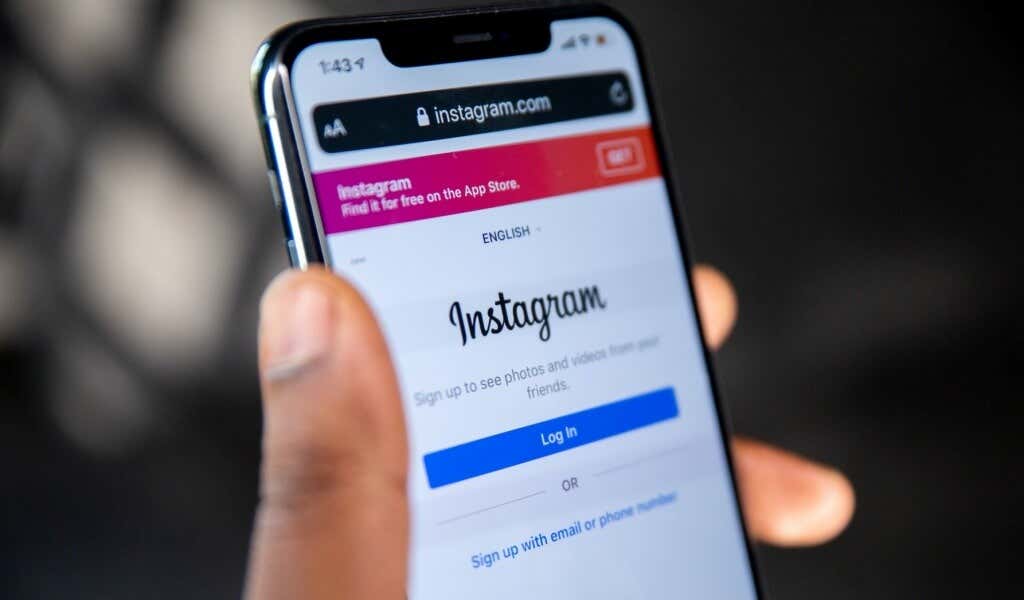
Instagram сохраняет данные с веб-сайтов или ссылок, которые вы посещаете, в браузере в приложении. Instagram может не открыть ссылки, если данные браузера перенакопятся или будут повреждены. При очистке данных браузера Instagram приложение может снова открыть ссылки на веб-сайты.
Очистить данные браузера Instagram (Android)
Откройте любую ссылку на веб-сайт в Instagram и следуйте инструкциям ниже.
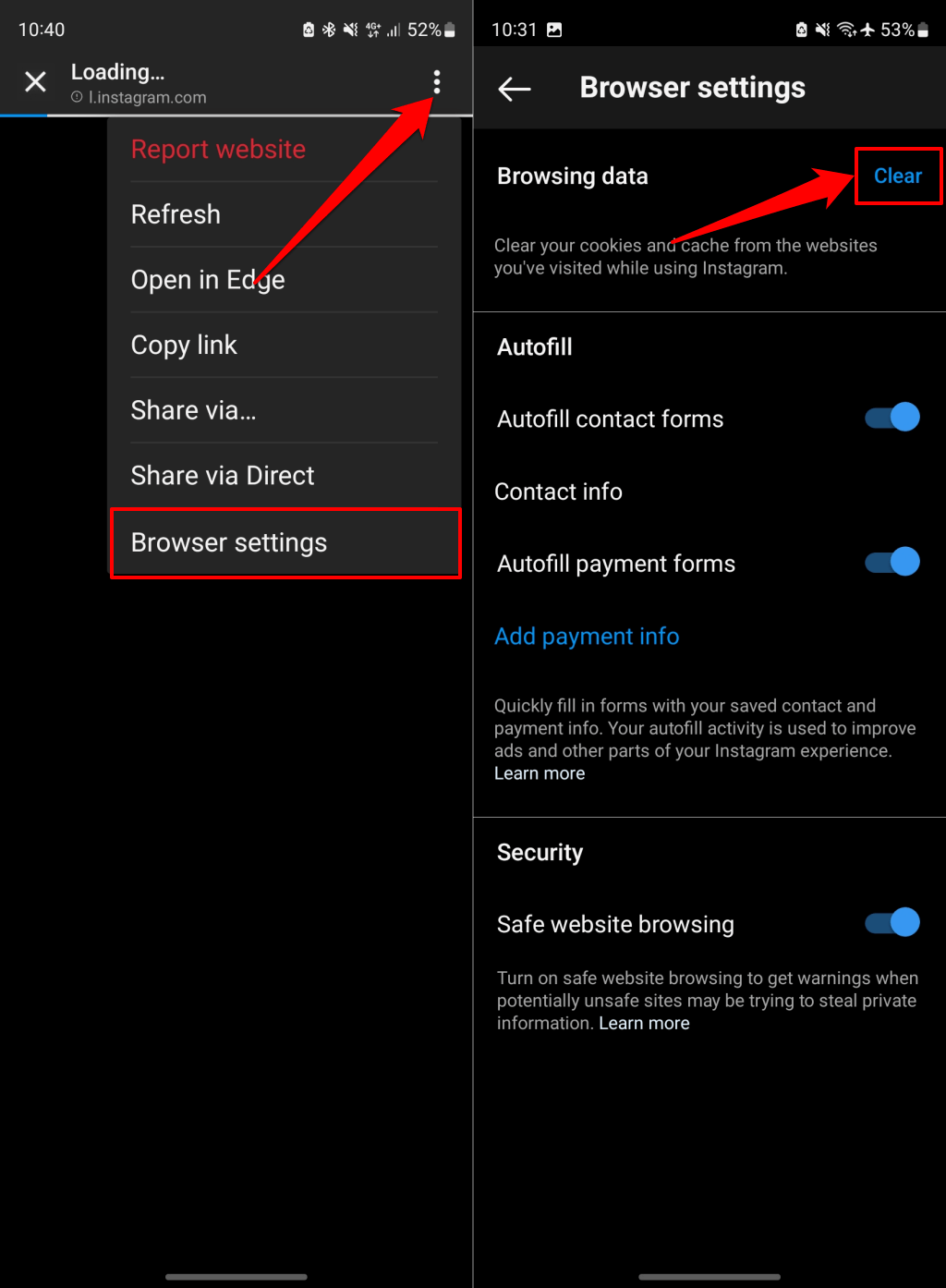
Закройте браузер, снова откройте ссылку и проверьте, загружает ли Instagram веб-сайт. Перезапустите Instagram и снова откройте ссылку, если проблема не устранена.
Очистить данные браузера Instagram (iOS)
Откройте любую ссылку в приложении Instagram и следуйте инструкциям ниже.
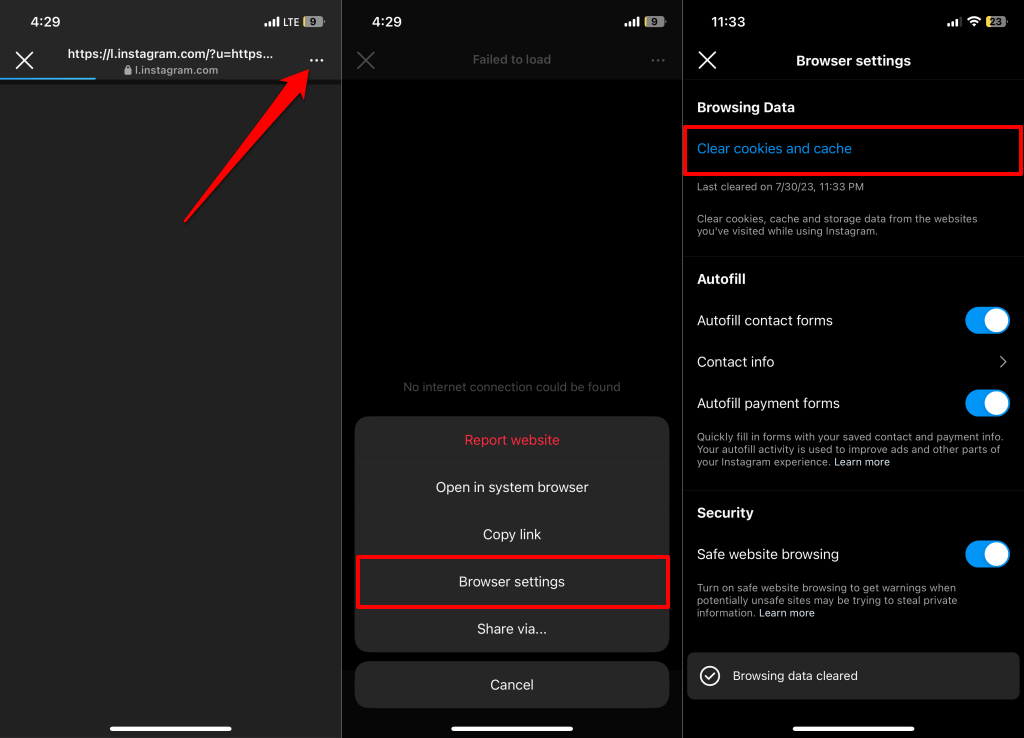
Закройте браузер и снова перейдите по веб-ссылке. Закройте и снова откройте Instagram, если браузер по-прежнему не загружает сайт.
3. Принудительно закрыть и перезапустить Instagram
Принудительно закрыть Instagram на телефоне, если приложение не отвечает при нажатии на ссылку веб-сайта.
Принудительно закрыть Instagram на Android
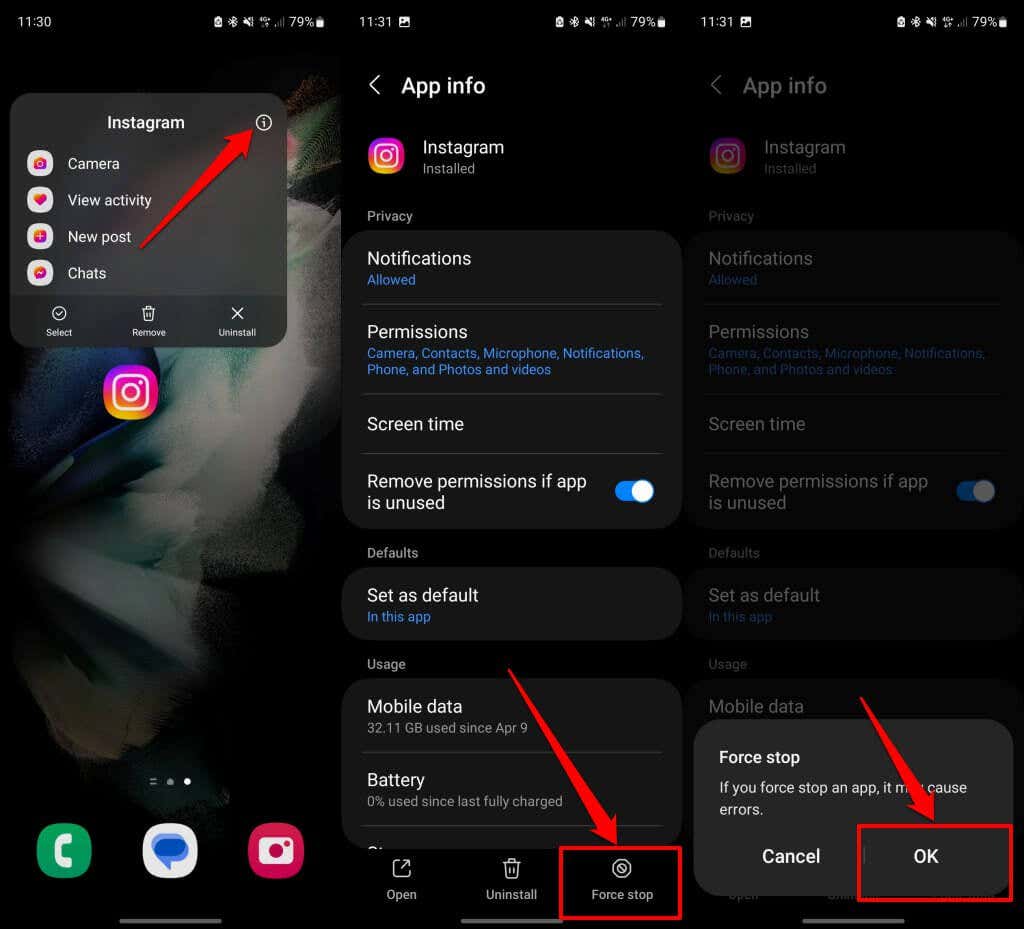
Принудительно закрыть Instagram айфон
Если на вашем iPhone есть Face ID, проведите пальцем вверх от нижнего края экрана и остановитесь в середине экрана. Найдите Instagram в переключателе приложений и проведите по нему вверх, чтобы закрыть его.
Дважды нажмите кнопку «Домой», чтобы открыть переключатель приложений на iPhone SE, iPhone 8 или более ранних моделях. Проведите вверх по предварительному просмотру Instagram, чтобы закрыть приложение.
4. Используйте браузер телефона по умолчанию
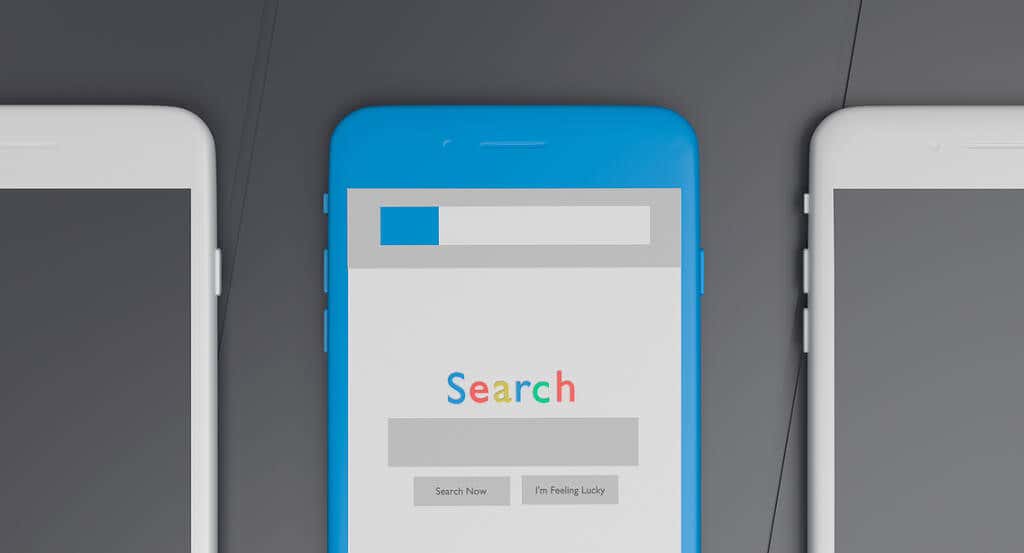
Instagram блокирует определенные типы ссылок, например сокращенные ссылки и ссылки на платформы, распространяющие откровенный контент или спам. У вас также могут возникнуть проблемы с доступом к ссылкам на другие социальные сети, такие как Telegram и Snapchat, через Instagram..
Если Instagram не открывает определенные веб-сайты, попробуйте открыть ссылки в браузере вашего телефона по умолчанию или в любом внешнем веб-браузере.
В Instagram для Android коснитесь трехточечного значка менюв правом верхнем углу и выберите Открыть в [название браузера].
<с>12Либо коснитесь значка меню, выберите Поделиться через..., выберите свой браузер в меню общего доступа и выберите Открыть в [имя браузера].
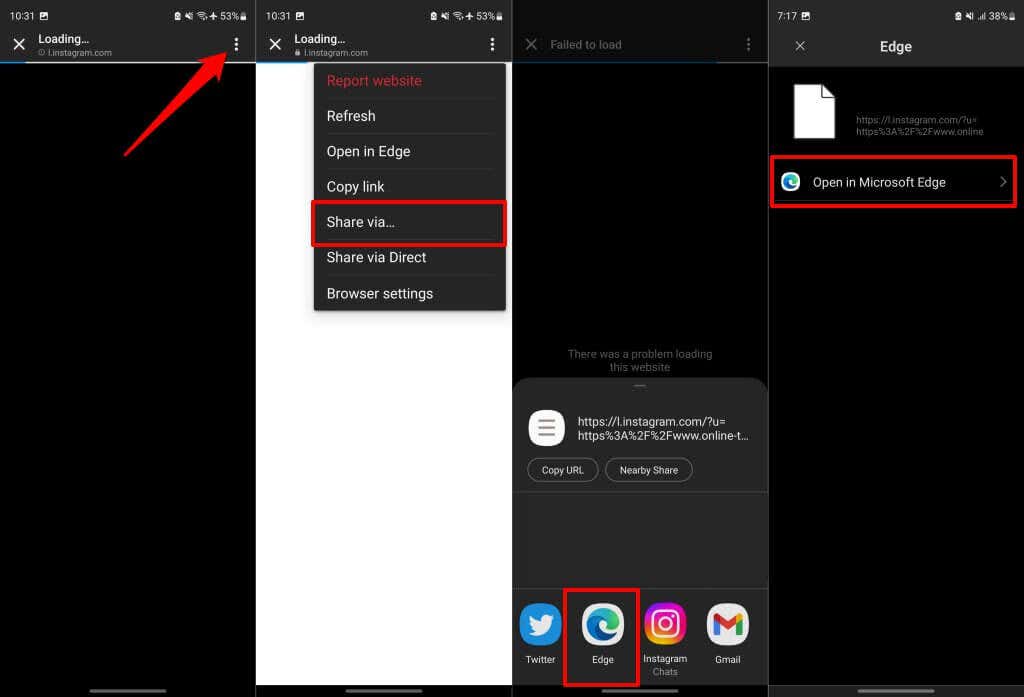
Вы также можете скопировать ссылки Instagram и открыть их в предпочитаемом вами (внешнем) браузере. Коснитесь значка менюв браузере Instagram и выберите Копировать ссылку. Вставьте скопированную ссылку в предпочитаемый вами браузер, чтобы посетить веб-сайт.
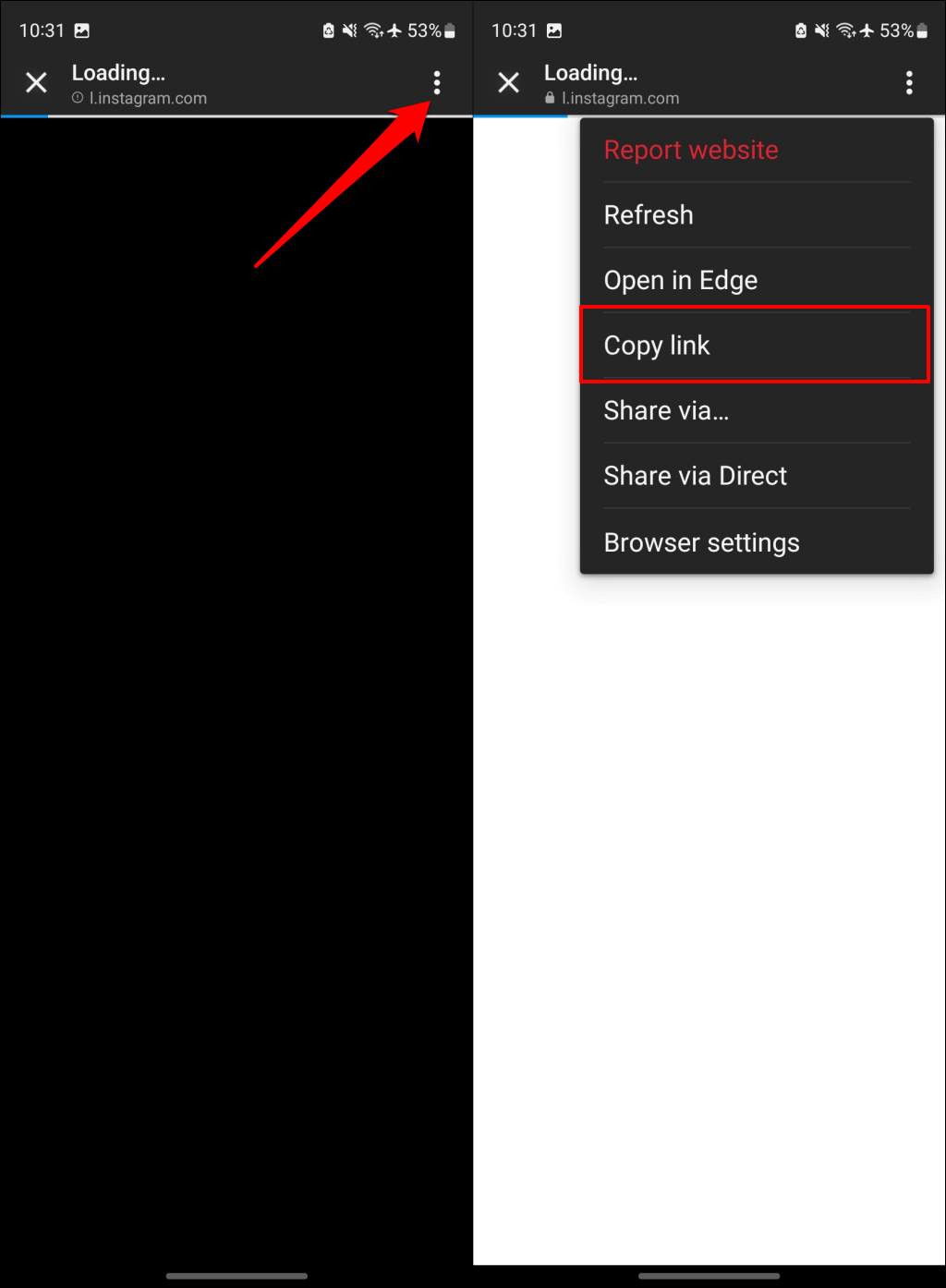
В приложении Instagram для iOS коснитесь значка трехточечного менюв правом верхнем углу и выберите Открыть в системном браузере.
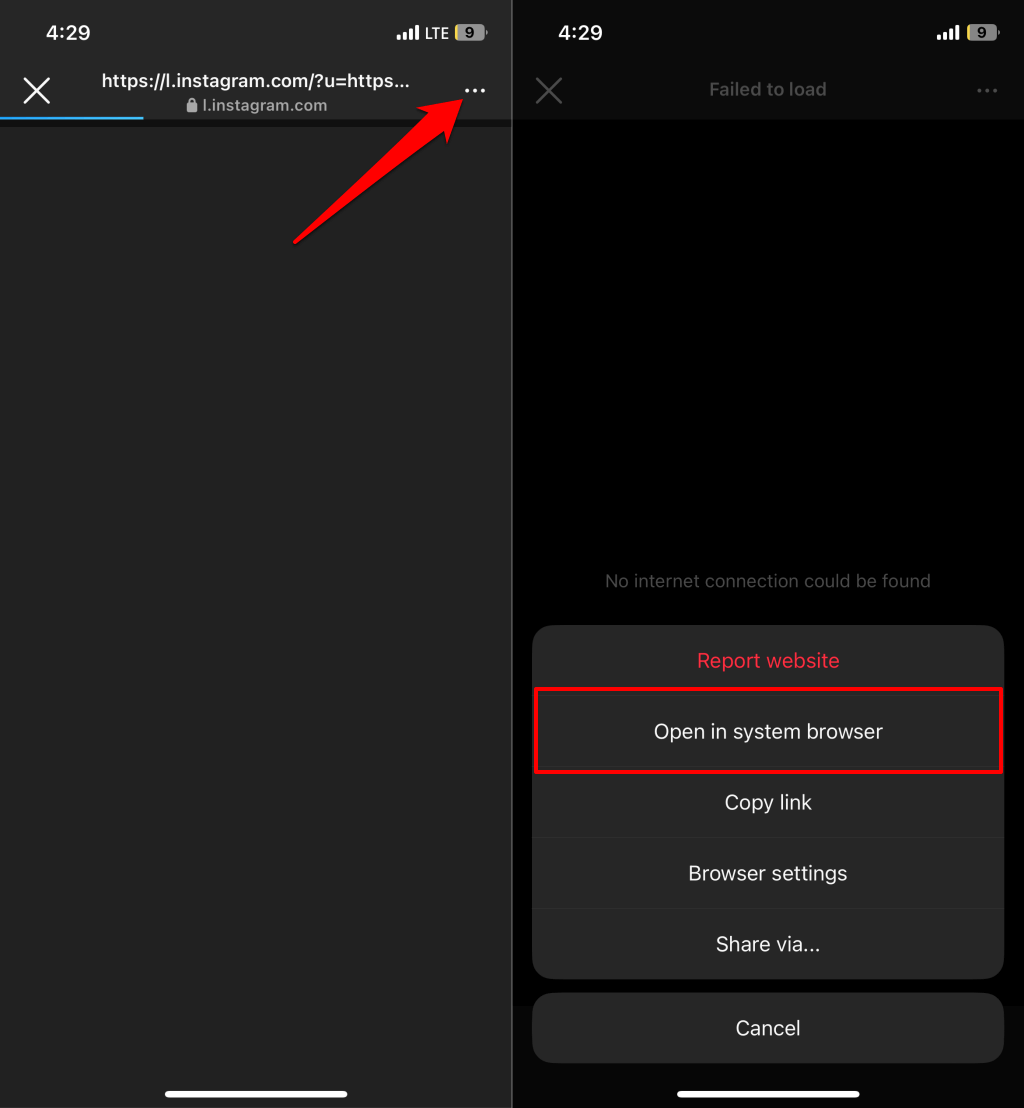
Хотите изменить браузер по умолчанию на своем телефоне? См. наше руководство по изменение браузеров по умолчанию на устройствах iPhone и Android.
5. Обновите приложение Instagram
Instagram может работать неправильно, если на вашем устройстве установлена устаревшая версия приложения. Обновление Instagram до последней версии может восстановить нарушенные функции.
Откройте Play Store (Android) или App Store (iPhone), найдите «Instagram» и нажмите Обновить, чтобы обновить Instagram.
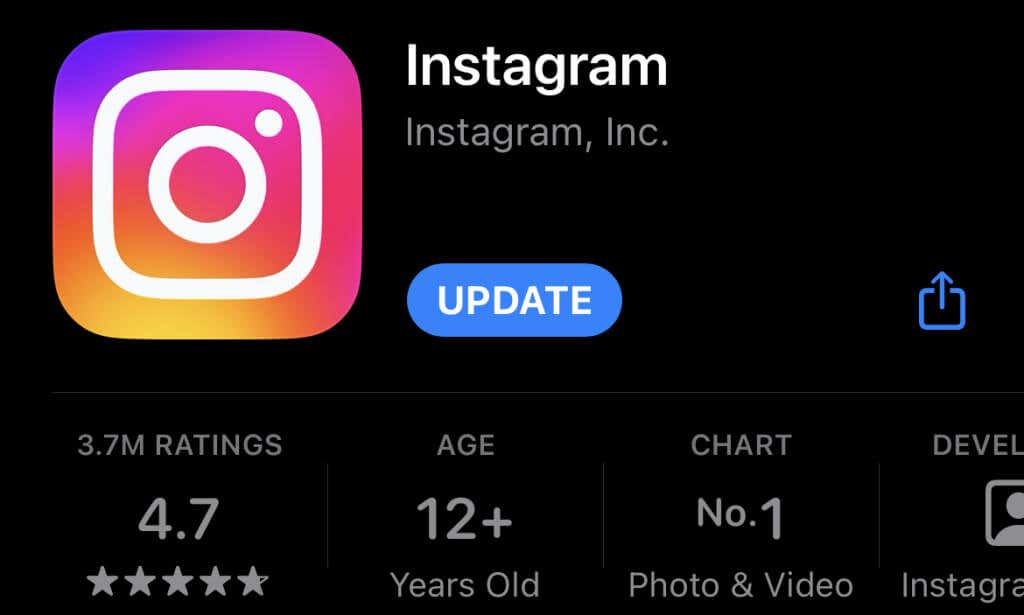
6. Очистить кэш и данные приложения Instagram (Android)
Удалите кеш или данные Instagram, если вы по-прежнему не можете открывать веб-ссылки после обновления приложения.
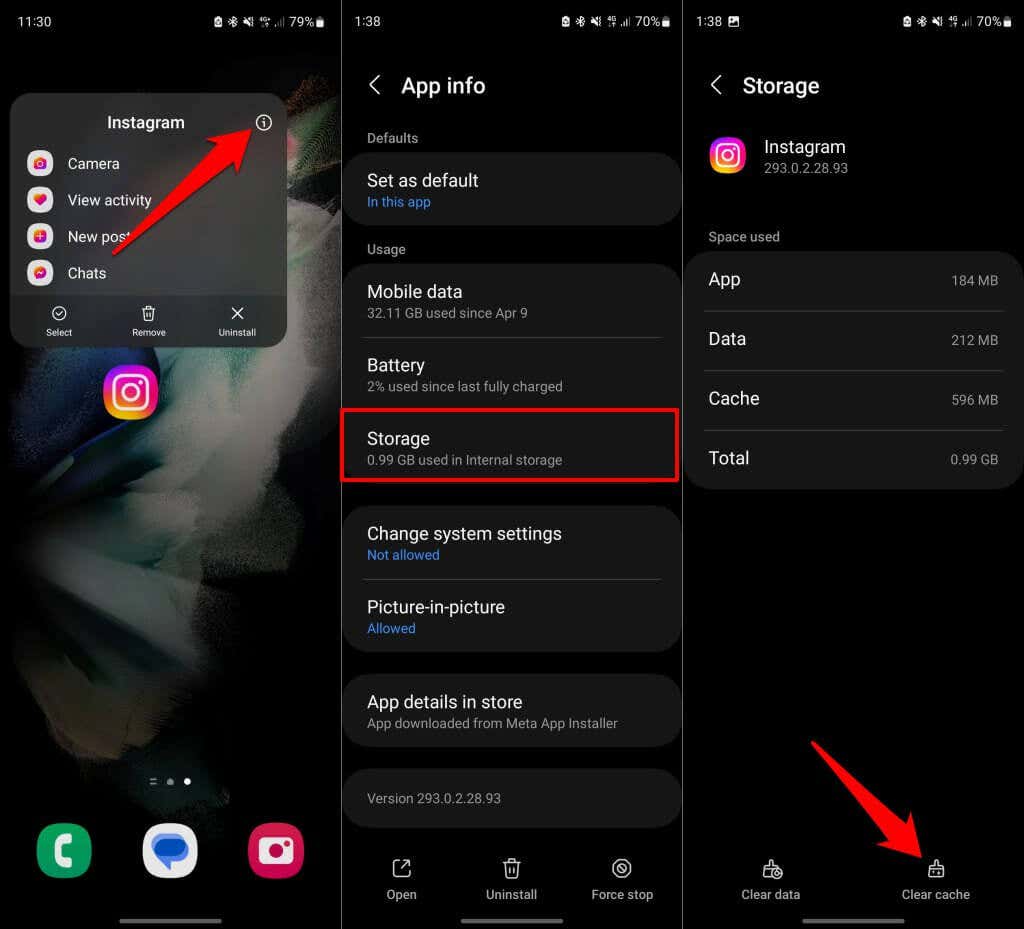
Перезапустите Instagram и проверьте, открывает ли приложение ссылки на веб-сайты. Если проблема не устранена, удалите данные приложения Instagram (см. шаг 4).
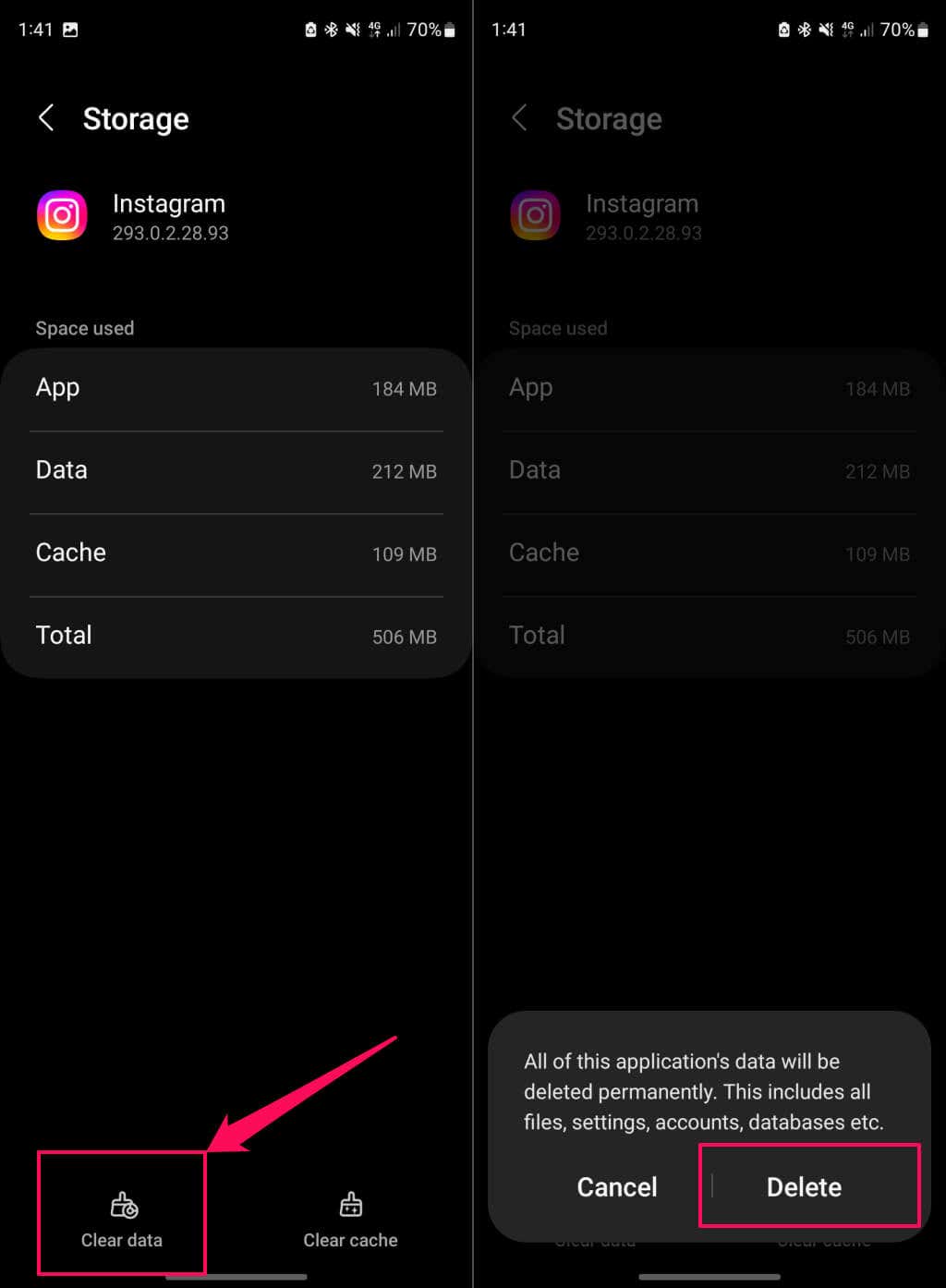
Снова откройте приложение, войдите в свою учетную запись Instagram и попробуйте открыть ссылки на веб-сайты в личных сообщениях, биографии или историях..
7. Свяжитесь с пользователем Instagram или администратором страницы
Веб-ссылки не будут открываться в Instagram (или в любом браузере), если они повреждены или срок их действия истек. Если кто-то поделился ссылкой в личном сообщении (DM), спросите, может ли он получить доступ к веб-странице в приложении Instagram или веб-браузере.
Если да, то, скорее всего, у вас неверный URL/ссылка. Запросите новую ссылку у отправителя/пользователя или сообщите о сбое администратору сайта. Если ссылка на био в Instagram неактивна, отправьте сообщение пользователю или администратору страницы, чтобы отправить ссылку через DM.
8. Сообщите о проблеме в Instagram

Если Instagram по-прежнему не открывает ссылки, скорее всего, в приложении возникла неустраненная ошибка или техническая проблема. Сообщите о проблеме в Instagram через меню настроек приложения. Откройте свой профиль Instagram и следуйте инструкциям, чтобы отправить отчет об ошибке.
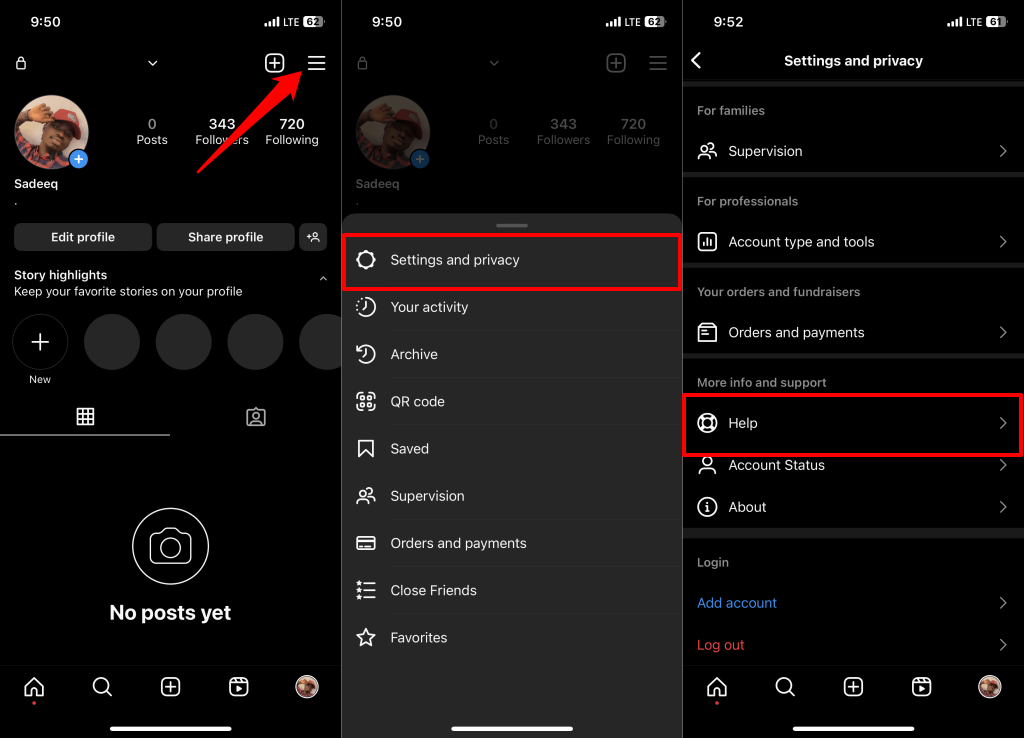
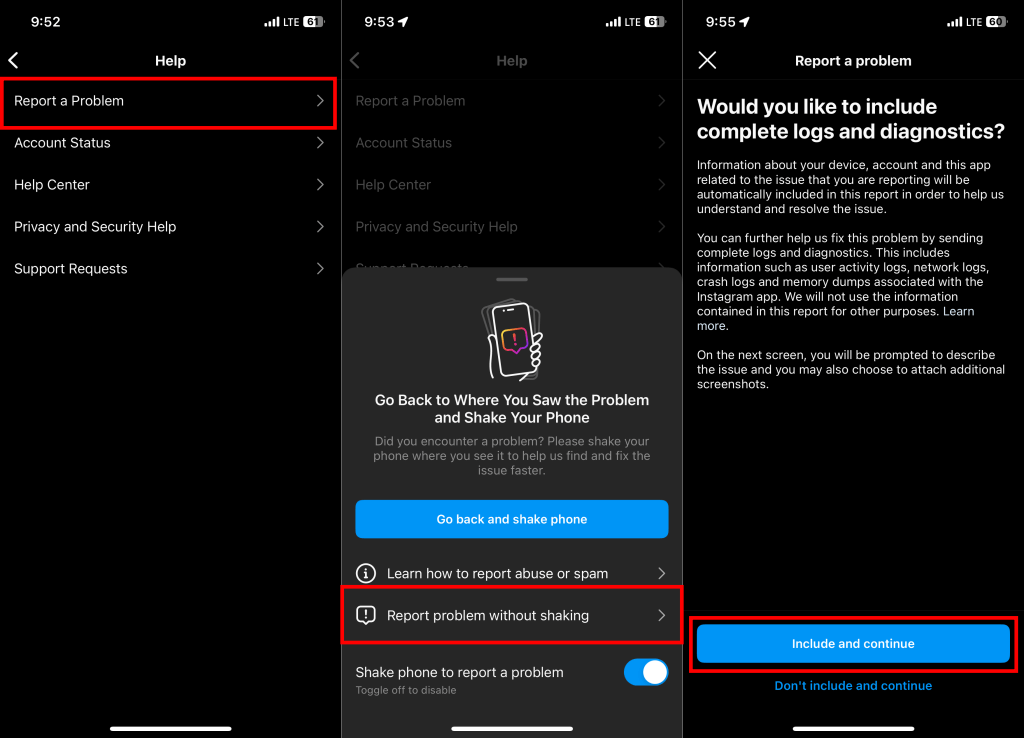
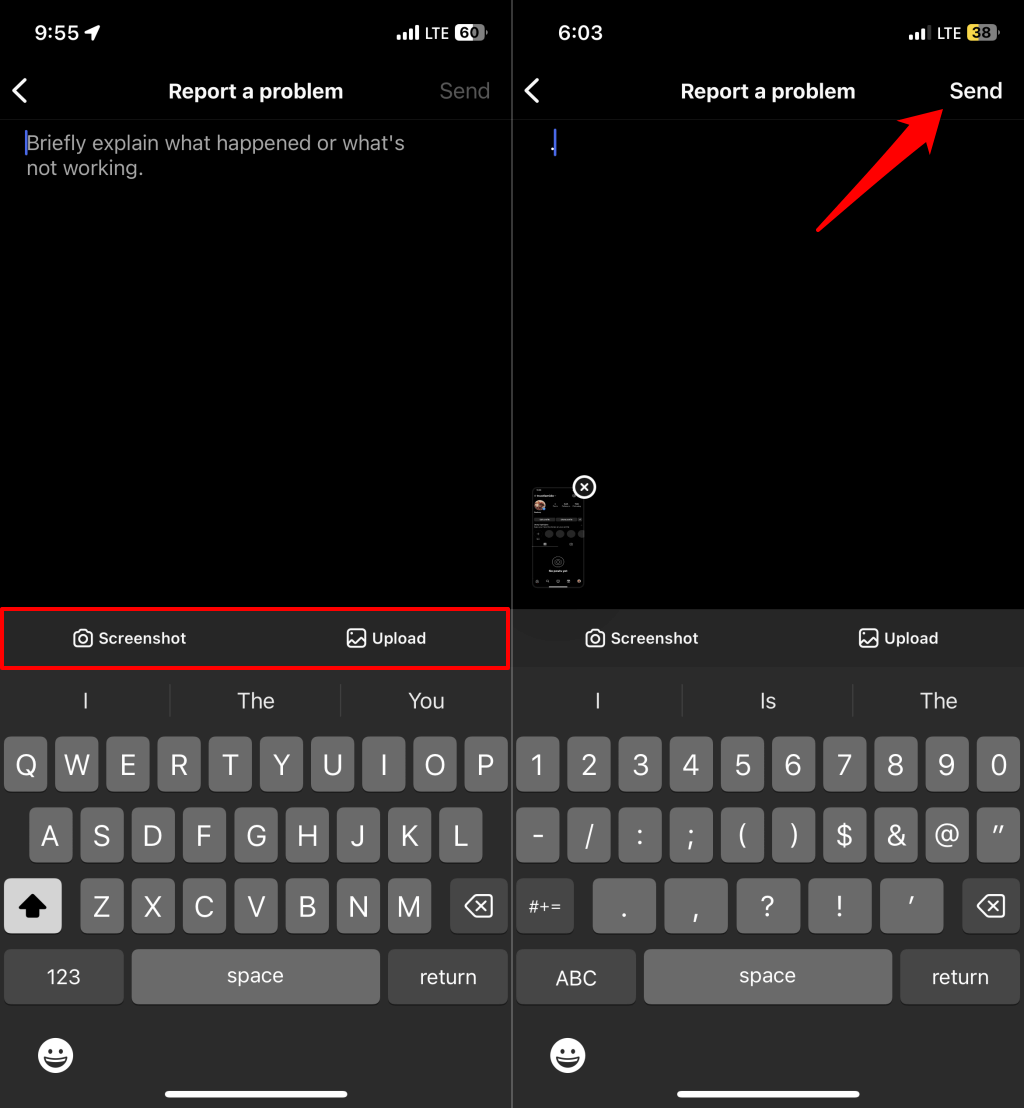
Доступ к веб-страницам в Instagram
Удалите и переустановите Instagram, если приложение по-прежнему не открывает веб-ссылки. Также следите за обновлениями на странице Instagram в магазине приложений вашего устройства..